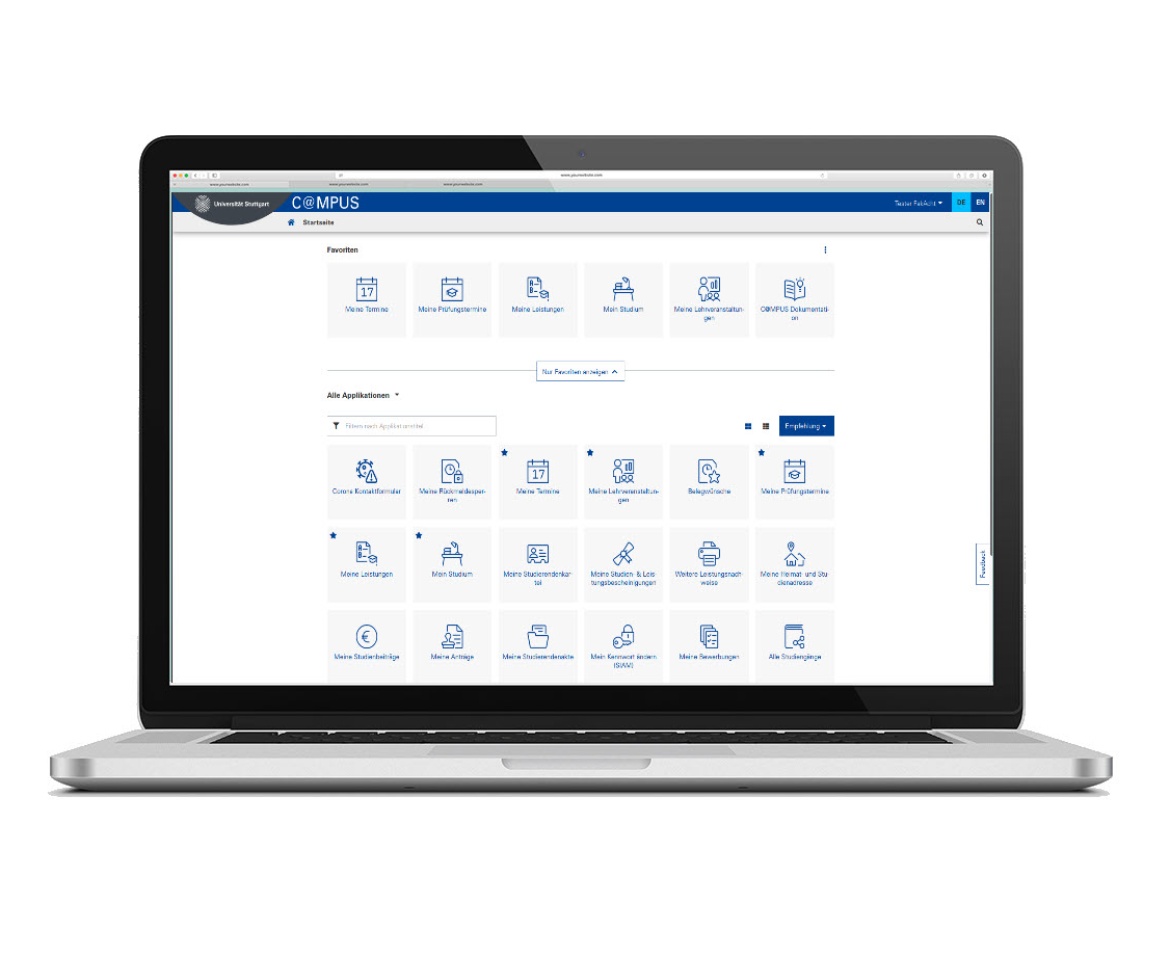Grundlegende Funktionen
- Filtern nach Applikationstiteln
-
Tippen Sie einen Suchstring ein, und die Anzeige wird auf die Applikationen eingeschränkt, die diesen Suchstring im Applikationstitel enthalten.
- Sortieren der Applikationstitel
-
Bei der Empfehlung werden die Applikationen nach den Themenbereichen Wichtiges, Persönliches, Studien- und Prüfungsleistungen, Lehrveranstaltungen, Studienangebot, Studierendenverwaltung, Bewerbungen und Links sortiert. Sie können die Reihenfolge der Anzeige auf alphabetisch auf- oder absteigend ändern.
- Anzeige als Kacheln oder als Liste
-
Bei der Anzeige aller Applikationen können Sie zwischen einer Kachel- und einer Listenansicht wählen.
- Applikationen als Favoriten markieren
-
Häufig genutzte Applikationen können Sie als Favoriten markieren. Bei Ihrer ersten Anmeldung in der neuen Oberfläche wird Ihr Desktop mit einigen Favoriten vorbesetzt. Diese Auswahl können Sie jederzeit ändern.
- Alle Applikationen ausblenden
-
Die Anzeige aller Applikationen im unteren Bereich kann einfach aus- und auch wieder eingeblendet werden.
Erweiterte Funktionen
- Ordner im Favoritenbereich
-
Im Favoritenbereich können Sie auch Ordner erstellen und dann Favoriten in diese Ordner einsortieren.
- Applikationen mit vorbesetztem Organisationsfilter als Favorit definieren
-
In Applikationen wie z. B. Alle Lehrveranstaltungen, Modulkatalog können Sie nach dem Aufruf der Applikation die Ansicht auf einzelne Organisationseinheiten (Institut, Fakultät) einschränken.
Diese Einschränkung auf eine Organisationseinheit kann bereits im Favoriten definiert werden. Hierzu ist
- die Auswahl Alle Applikationen in Applikationen mit Organisationsfilter zu ändern,
- die Organisation auszuwählen,
- und abschließend für die Applikation die Aktion Zu Favoriten mit Kontext hinzufügen aufzurufen.
Funktionen in der Kopfleiste
- Visitenkarte
-
Im Drop-Down-Menü unter Ihrem Namen finden Sie den Menüpunkt Visitenkarte. Dort können Sie persönlichen Angaben, wie zum Beispiel ein Passbild, hinterlegen.
- Persönliche Einstellungen
-
Unterhalb des Menüpunkts Visitenkarte, finden Sie die persönlichen Einstellungen. Hier können Sie Ihr Standardprofil festlegen und das bevorzugte Farbschema wählen (zum Beispiel ein barrierefreies Theme mit hohem Kontrast).
- Sprachwahl
-
In der Menüleiste können Sie zwischen den Sprachen Deutsch und Englisch wählen.